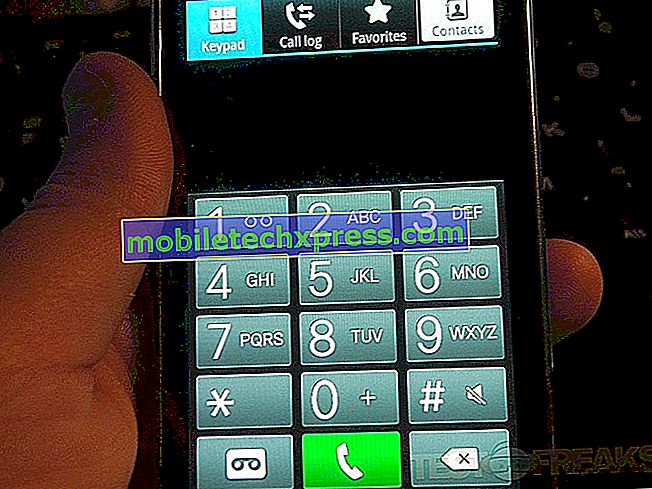Slik løser du Huawei P20 Pro-skjerm-flimrende problem
#Huawei # P20Pro er et flaggskip telefon utgitt i år, som er kjent som en av de beste kameratelefonene som du kan få i dag. Denne enheten har et tredobbelt bakre kamerasystem med Leica optikk, slik at flotte bilder kan tas. Den bruker en stor 6, 1 tommers AMOLED-skjerm mens under hetten er en Hisilicon Kirin 970 paret med 8 GB RAM. Selv om dette er en solid utførende telefon, er det tilfeller når visse problemer kan oppstå som vi skal adressere i dag. I denne siste delen av vår feilsøkingsserie vil vi takle Huawei P20 Pro-skjermens flimrende problem.
Hvis du eier en Huawei P20 Pro eller en hvilken som helst Android-enhet, så er du velkommen til å kontakte oss ved hjelp av dette skjemaet. Vi vil være mer enn glade for å hjelpe deg med eventuelle bekymringer du måtte ha med enheten. Dette er en gratis tjeneste vi tilbyr uten stryker festet. Vi ber imidlertid om at når du kontakter oss, prøv å være så detaljert som mulig slik at en nøyaktig vurdering kan gjøres og den riktige løsningen kan gis.
Slik løser du Huawei P20 Pro-skjerm-flimrende problem
Problem: Hei God dag, min P20 Pro-skjerm flimrer veldig dårlig når jeg øker lysstyrken på skjermen, når jeg senker lysstyrken, ser det ut til å fungere bra. Jeg har slått på telefonen i sikker modus, samt tørker burpartisjonen og tilbakestilling av fabrikken .. kan du vær så snill å hjelpe meg med min situasjon med telefonen min. Til toppen av alt, det har bare vært en (1) måned og syv dager siden jeg kjøpte enheten og råd vil bli verdsatt. Takk. Når jeg slått på telefonen i sikker modus, fortsatte flimringen, da jeg slette cachepartisjonen, fortsatte flimringen fortsatt, og selv når jeg tilbakestillte fabrikken fabrikk, fortsatte flimringen. Jeg må si at jeg lastet ned noen apper etter, så jeg kommer til å tilbakestille enheten en gang til og observere den en stund før jeg laster ned noen apps ..
Løsning: Det er flere faktorer som kan føre til at skjermen på telefonen blinker, men den kan kokes ned til to syndere. Det kan enten være forårsaket av en defekt maskinvarekomponent
som i dette tilfellet er mest sannsynlig skjermenheten eller det kan være forårsaket av en programvarefeil.
Det vi skal gjøre akkurat nå, er å eliminere eventuelle programvarerelaterte faktorer som kan forårsake problemet.
Start telefonen i sikkermodus
Det første du vil gjøre er å sjekke om en app du lastet ned forårsaker problemet. For å gjøre dette må du starte telefonen i sikkermodus, da bare de forhåndsinstallerte appene får kjøres i denne modusen.
- Slå av telefonen
- Slå på telefonen
- Så snart du ser Huawei-logoen på skjermen, begynner du å klikke på volum NED-knappen gjentatte ganger
- Når telefonen slås på, vil du se Sikker modus nederst til venstre
Hvis problemet ikke oppstår i denne modusen, kan det skyldes en app du lastet ned. Finn ut hvilken app dette er og avinstaller det.
Tørk cachepartisjonen på telefonen
Det er også tilfeller når korrupte cached data kan føre til at skjermen flimrer. For å eliminere denne muligheten må du tørke cachepartisjonen på telefonen.
- Slå først av telefonen
- Slå på telefonen igjen mens du holder nede følgende tastekombinasjon: Strømknapp Volum opp Knapp
- Hold nede knappene til Huawei-logoen forsvinner fra skjermen, og skjermen blir svart.
- Du kan nå slippe knappene.
- Dette vil nå vise oppstartsmenyen etter et øyeblikk.
- Gå til oppføringen "Tørk cache partisjon" med volumtastene, velg deretter den med strømknappen
- Start telefonen på nytt
Utfør en tilbakestilling av fabrikken
Ett siste feilsøkingstrinn å vurdere er en tilbakestilling av fabrikken. Dette vil returnere telefonen tilbake til den opprinnelige fabrikktilstanden og eliminerer eventuelle programmuligheter som kan forårsake problemet. Sørg for å sikkerhetskopiere telefondataene dine før du gjør dette trinnet.
- Gå til startskjermbildet.
- Trykk på Innstillinger.
- Rull ned og trykk deretter på System.
- Trykk på Tilbakestill
- Trykk på Factory data reset.
- Trykk på RESET PHONE.
- Trykk på RESET PHONE.
- Alle data og innstillinger lagret på Huawei P20 Pro vil bli slettet. Huawei P20 Pro vil automatisk nullstille og starte på nytt.
- Huawei P20 Pro har blitt tilbakestilt.
Hvis dette ikke løser problemet, kan det hende at dette allerede er forårsaket av en feilaktig skjermmontering. Det beste å gjøre akkurat nå er å ta telefonen til et servicesenter og få det sjekket.